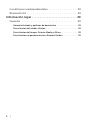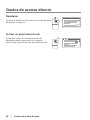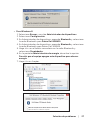Dell Bluetooth Mouse WM615 Guía del usuario
- Tipo
- Guía del usuario

Modelo normativo: WM615
Ratón Bluetooth Dell
WM615
Guía del usuario

Copyright © 2014 Dell Inc. Todos los derechos reservados. Este producto está protegido por
leyes de copyright y de propiedad intelectual de EE. UU. y otros países.
Dell™ y el logotipo de Dell son marcas registradas de Dell Inc. en Estados Unidos y/u otras
jurisdicciones. El resto de marcas y nombres aquí mencionados pueden ser marcas comerciales
de sus respectivas compañías.
2015 – 07 Rev. A02
Notas, precauciones y advertencias
NOTA: Una NOTA indica información importante que ayuda a utilizar
mejor el ratón Bluetooth Dell.
PRECAUCIÓN: Una PRECAUCIÓN indica un daño potencial en el
hardware o una pérdida de datos si no se siguen las instrucciones.
ADVERTENCIA: Una ADVERTENCIA indica que se pueden producir
daños materiales o personales o, incluso, la muerte.
Restricciones y renuncias de responsabilidad
La información contenida en este documento, incluidas todas las instrucciones, avisos y
aprobaciones y certificados de normativas, la proporciona el proveedor y no ha sido verificada
ni probada de forma independiente por Dell. Dell no se responsabiliza de ningún daño causado
por seguir o no seguir estas instrucciones.
El proveedor, y no Dell, ha realizado todas las declaraciones o reivindicaciones relacionadas
con las propiedades, funciones, velocidades o características de la parte a la que se hace
referencia en este documento. Dell renuncia específicamente al conocimiento de la
precisión, totalidad o confirmación de tales declaraciones. Todas las preguntas o comentarios
relacionados con tales declaraciones o reivindicaciones se deben dirigir al proveedor.
Reglamentos de exportación
El cliente reconoce que estos productos, que pueden incluir tecnología y software, están
sujetos a las leyes y reglamentos de aduanas y control de exportación de los Estados Unidos de
Norteamérica (“EE.UU.”) y también pueden estar sujetos a las leyes y reglamentos de aduanas
y control de exportación del país en el cual los productos sean fabricados y/o recibidos. El
cliente acuerda acatar dichas leyes y reglamentos. Adicionalmente, bajo la ley de los EE.UU., los
productos no pueden ser vendidos, alquilados o transferidos de ninguna otra forma a usuarios
finales restringidos o a países restringidos. Además, los productos no pueden ser vendidos,
alquilados o transferidos de ninguna otra forma a, o utilizados por, un usuario final dedicado
a actividades relacionadas con armas de destrucción masiva, incluyendo sin limitación,
actividades relacionadas con el diseño, desarrollo, producción o uso de armas nucleares,
materiales o instalaciones, misiles o el apoyo de proyecto de misiles, y armas químicas o
biológicas (Dell - Manipulación crítica - Confidencial 3).

│ 3
Contenido
Acerca del ratón Bluetooth.......................5
Características del producto . . . . . . . . . . . . . . . . . . 5
Contenido del paquete ..........................6
Identificar las partes y los controles ...............7
Vista superior . . . . . . . . . . . . . . . . . . . . . . . . . . . 7
Vista inferior . . . . . . . . . . . . . . . . . . . . . . . . . . . . 8
Instalar el ratón Bluetooth .......................9
Asociar varios equipos con su ratón Bluetooth ....16
Gestos de acceso directo........................18
Desplazar . . . . . . . . . . . . . . . . . . . . . . . . . . . . . 18
Activar un panel direccional . . . . . . . . . . . . . . . . . 18
Aumentar la autonomía de las pilas del ratón .....19
Solución de problemas .........................20
Síntomas comunes . . . . . . . . . . . . . . . . . . . . . . . 20
Preguntas más frecuentes. . . . . . . . . . . . . . . . . . . 26
Especificaciones ...............................29
General . . . . . . . . . . . . . . . . . . . . . . . . . . . . . . 29
Especificaciones eléctricas . . . . . . . . . . . . . . . . . . 29
Características físicas . . . . . . . . . . . . . . . . . . . . . 29

4 │
Condiciones medioambientales . . . . . . . . . . . . . . . 29
Bluetooth 4.0 . . . . . . . . . . . . . . . . . . . . . . . . . . 29
Información legal ..............................30
Garantía . . . . . . . . . . . . . . . . . . . . . . . . . . . . . 30
Garantía limitada y políticas de devolución . . . . . . . . . . . . . 30
Para clientes de Estados Unidos: . . . . . . . . . . . . . . . . . . . . 30
Para clientes de Europa, Oriente Medio y África: . . . . . . . . . . 30
Para clientes no pertenecientes a Estados Unidos: . . . . . . . . . 30

Acerca del ratón Bluetooth │ 5
Acerca del ratón Bluetooth
Características del producto
El ratón Bluetooth Dell WM615 cuenta con las siguientes características:
Configuración sencilla y rápida
Configuración sencilla a través de Bluetooth 4.0 que le permite realizar la
asociación fácilmente con su PC y comenzar al instante, sin necesidad de
ningún software.
Diseño ergonómico
Diseño cómodo que permite a los usuarios trabajar o jugar durante largos
períodos de tiempo sin la tensión usual que aparece en las muñecas o
manos.
Compatibilidad
Compatible con la mayoría de dispositivos portátiles de la plataforma
Windows 7/8/8.1 que admiten la funcionalidad Bluetooth 4.0.
Función integrada para mejorar la autonomía de la batería
El ratón cuenta con un modo de funcionamiento especial integrado para
conservar la carga de la batería. Si el ratón permanece inactivo durante 5
minutos, entrará en el modo de suspensión. Mueva el ratón o haga clic con
el botón izquierdo o derecho para reactivarlo.

6 │ Contenido del paquete
Contenido del paquete
El ratón Bluetooth se envía con los componentes que se muestran a
continuación.
Dell Bluetooth Mouse
WM615
Quick Start Guide
1
2
3
1 Ratón Bluetooth 3 Pilas de tipo AAA (2)
2 Documentos

Identificar las partes y los controles │ 7
Identificar las partes y los controles
Vista superior
1 5
2
3
4
1 Botón izquierdo 4 Placa
2 Banda táctil de desplazamiento 5 Botón derecho
3 LED de alimentación / Batería (blanco / ámbar)
NOTA: Cuando el LED de alimentación/batería se ilumina durante
3 segundos, significa que el ratón se encuentra en el modo ACTIVADO
o ha salido de un modo de suspensión profundo.
NOTA: Cuando el LED de alimentación/batería parpadea durante
30 segundos, significa que el estado de cargar de la batería es bajo.

8 │ Identificar las partes y los controles
Vista inferior
1
2
3
1 Sensor de infrarrojos (IR)
2 Tapa del compartimento de la batería (magnética)
3 Botón de asociación Bluetooth

Instalar el ratón Bluetooth │ 9
Instalar el ratón Bluetooth
1. Instale dos pilas de tipo AAA en el ratón.
1
2
3
a) Retire la tapa de las
pilas.
b) Desbloquee el cierre
del compartimento
de las pilas.
c) Inserte las pilas en su
compartimento.
4
5
d) Bloquee el cierre del
compartimento de
las pilas.
e) Vuelva a colocar la
tapa de las pilas.
2. Gire la placa posterior en el sentido de las agujas del reloj para
encender el ratón.
Apagado Cambio Encendido
NOTA: El color del LED de alimentación se iluminará en blanco
durante 3 segundos cuando el ratón se encienda.

10 │ Instalar el ratón Bluetooth
3. Asocie el ratón con el equipo con funcionalidad Bluetooth.
NOTA: Asegúrese de que la distancia entre el equipo y el ratón no
es superior al alcance de recepción Bluetooth.
Windows 7
a) Presione el botón de asociación Bluetooth durante 3 segundos.
3s
b) Haga doble clic en el icono Bluetooth ( ) en la bandeja del sistema y
seleccione Agregar un dispositivo.

Instalar el ratón Bluetooth │ 11
c) Los dispositivos detectados aparecerán en la pantalla. Haga clic en
Ratón Dell WM615 y, a continuación, en Siguiente para continuar.
d) Haga clic en Cerrar para completar la conexión de asociación.

12 │ Instalar el ratón Bluetooth
Windows 8
a) Presione el botón de asociación Bluetooth durante 3 segundos.
3s
b) En la barra lateral de accesos, haga clic en Configuración >
Cambiar configuración de PC > PC y dispositivos > Bluetooth.
c) Haga clic en el nombre del ratón.
d) Haga clic en Asociar para completar la asociación Bluetooth en el
equipo.
NOTA: El LED de asociación Bluetooth parpadea en blanco
durante 2 minutos, lo que indica que dicha asociación se ha
iniciado.

Instalar el ratón Bluetooth │ 13
Windows 10
a) Presione el botón de asociación Bluetooth durante 3 segundos.
3s
b) Haga clic en Inicio > Configuración > Dispositivos.

14 │ Instalar el ratón Bluetooth
c) Haga clic en Bluetooth.
d) En Administrar dispositivos Bluetooth, asegúrese de que esté
activada la función Bluetooth.
Aparecerá en la pantalla una lista de dispositivos Bluetooth cercanos.
e) Seleccione la radio Bluetooth para el ratón Dell WM615.
e) Haga clic en Asociar para completar la asociación Bluetooth en el
ordenador.

16 │ Asociar varios equipos con su ratón Bluetooth
Asociar varios equipos con su ratón
Bluetooth
Asocie el ratón con un equipo con funcionalidad Bluetooth (identidad A)
1. Presione el botón Bluetooth del ratón durante 3 segundos. El LED
de asociación Bluetooth parpadeará en blanco durante 1-2 minutos,
lo que indica que el ratón se encuentra en el modo de transmisión
Bluetooth.
2. Los dispositivos detectados aparecerán en la pantalla. Haga clic en
Ratón Dell WM615 y pulse Asociar para completar la asociación
Bluetooth en su dispositivo. Esta es la primera asociación (identidad A).
Volver a conectar el ratón con un equipo asociado (identidad A)
1. Presione el botón Bluetooth del ratón durante 3 segundos. El LED
de asociación Bluetooth parpadeará en blanco durante 1-2 minutos,
lo que indica que el ratón se encuentra en el modo de transmisión
Bluetooth.
2. El ratón Bluetooth se conectará con el equipo y detendrá la
transmisión.
Asociar el ratón con un segundo equipo con funcionalidad Bluetooth
(identidad B)
1. Apague el equipo (identidad A) asociado con el ratón.
2. Presione el botón Bluetooth del ratón durante 3 segundos. El LED
de asociación Bluetooth parpadeará en blanco durante 1-2 minutos,
lo que indica que el ratón se encuentra en el modo de transmisión
Bluetooth.
3. El dispositivo detectado aparecerá en la pantalla del segundo equipo.
Haga clic en Ratón Dell WM615 y pulse Asociar para completar la
asociación Bluetooth en su dispositivo. Esta es la segunda asociación
(identidad B). El ratón Bluetooth puede guardar un máximo de dos
asociaciones.
Asociar el ratón con un tercer equipo con funcionalidad Bluetooth
(identidad C)
1. Apague el primer (identidad A) y segundo (identidad B) equipo asociado
con el ratón.
2. Presione el botón Bluetooth del ratón durante 3 segundos. El LED
de asociación Bluetooth parpadeará en blanco durante 1-2 minutos,
lo que indica que el ratón se encuentra en el modo de transmisión
Bluetooth.

Asociar varios equipos con su ratón Bluetooth │ 17
3. El dispositivo detectado aparecerá en la pantalla del tercer equipo.
Haga clic en Ratón Dell WM615 y pulse Asociar para completar la
asociación Bluetooth en su dispositivo. Esta es la tercera asociación
(identidad C).
El ratón Bluetooth puede guardar un máximo de dos asociaciones. Si
realiza una tercera asociación, la asociación más antigua (identidad 1)
se eliminará automáticamente.
Cambiar entre equipos asociados (identidad A e identidad B)
1. Apague el primer equipo (identidad A) asociado con el ratón. El ratón
se volverá a conectar al segundo equipo (identidad B).
2. Apague el segundo equipo (identidad B). El ratón se volverá a conectar
al primer equipo (identidad A).

18 │ Gestos de acceso directo
Gestos de acceso directo
Desplazar
Deslice el dedo hacia arriba o hacia abajo para
desplazar la página.
10:12
Activar un panel direccional
Pulse dos veces en la banda táctil de
desplazamiento para activar un panel
direccional para dirección de movimiento.
2x
10:12

Aumentar la autonomía de las pilas del ratón │ 19
Aumentar la autonomía de las pilas del
ratón
El ratón cuenta con un modo de funcionamiento especial integrado para
conservar la carga de la batería.
Modo de suspensión: este modo se activa cuando el ratón ha permanecido
inactivo durante 5 minutos.
Para reactivar el ratón: mueva el ratón o haga clic en el botón izquierdo o
derecho.

20 │ Solución de problemas
Solución de problemas
Síntomas comunes
La tabla siguiente incluye información sobre problemas comunes del
monitor que puede encontrar y las posibles soluciones.
Síntomas
comunes
El problema Soluciones posibles
No se puede
utilizar el ratón
El LED de
alimentación
(blanco) no se
ilumina en la
banda táctil de
desplazamiento
cuando el
ratón se gira a
la posición de
encendido.
1. Compruebe si las pilas están
insertadas en la orientación
correcta.
• Los terminales “+” y “-” de
las pilas deben seguir las
indicaciones de la etiqueta
del compartimento de las
pilas.
2. Compruebe el nivel de carga
de las pilas.
• Si el ratón utiliza pilas
recargables, asegúrese
de que las pilas están
completamente cargadas.
• Si el ratón utiliza pilas
reemplazables, cámbielas
por unas nuevas.
3. Apague el ratón y vuelva a
encenderlo.
• Gire el ratón a la
posición de apagado y, a
continuación, gírelo a la
posición de encendido.
• Compruebe que el LED
de alimentación (blanco)
de la banda táctil de
desplazamiento parpadea
una vez.

Solución de problemas │ 21
Síntomas
comunes
El problema Soluciones posibles
El puntero del
ratón no se mueve
El puntero
del ratón está
congelado
1. Compruebe el nivel de carga
de las pilas.
• Si el ratón utiliza pilas
recargables, asegúrese
de que las pilas están
completamente cargadas.
• Si el ratón utiliza pilas
reemplazables, cámbielas
por unas nuevas.
2. Apague el ratón y vuelva a
encenderlo.
• Gire el ratón a la
posición de apagado y, a
continuación, gírelo a la
posición de encendido.
• Compruebe que el LED
de alimentación (blanco)
de la banda táctil de
desplazamiento parpadea
una vez.
3. En el equipo, desactive la
funcionalidad Bluetooth y
vuelva a activarla.
4. Reinicie el equipo.
5. Compruebe si hay
interferencias que puedan
afectar a la conectividad
Bluetooth (por ejemplo
conexiones WiFi cercanas o
dispositivos USB 3.0).
• Compruebe si hay
dispositivos inalámbricos en
las proximidades, como por
ejemplo dispositivos de red
inalámbricos (impresoras
Bluetooth, llaves USB
3.0, etc.), dispositivos de
señalización inalámbricos y
hornos de microondas.
• Aléjese de estos
dispositivos.

22 │ Solución de problemas
Síntomas
comunes
El problema Soluciones posibles
Los botones
izquierdo y
derecho no
funcionan
No hay
respuesta
cuando el
botón izquierdo
o derecho se
presiona
1. Compruebe el nivel de carga
de las pilas.
• Si el ratón utiliza pilas
recargables, asegúrese
de que las pilas están
completamente cargadas.
• Si el ratón utiliza pilas
reemplazables, cámbielas
por unas nuevas.
2. Apague el ratón y vuelva a
encenderlo.
• Gire el ratón a la
posición de apagado y, a
continuación, gírelo a la
posición de encendido.
• Compruebe que el LED
de alimentación (blanco)
de la banda táctil de
desplazamiento parpadea
una vez.
3. En el equipo, desactive la
funcionalidad Bluetooth y
vuelva a activarla.
4. Reinicie el equipo.
5. Compruebe si hay
interferencias que puedan
afectar a la conectividad
Bluetooth (por ejemplo
conexiones WiFi cercanas o
dispositivos USB 3.0).
• Compruebe si hay
dispositivos inalámbricos en
las proximidades, como por
ejemplo dispositivos de red
inalámbricos (impresoras
Bluetooth, llaves USB
3.0, etc.), dispositivos de
señalización inalámbricos y
hornos de microondas.
• Aléjese de estos
dispositivos.

Solución de problemas │ 23
Síntomas
comunes
El problema Soluciones posibles
El botón de
asociación
Bluetooth no
funciona
El LED blanco
no parpadea
en la banda de
desplazamiento
táctil cuando
se presiona
el botón de
asociación
Bluetooth
durante 3
segundos.
1. Compruebe si las pilas están
insertadas en la orientación
correcta.
• Los terminales “+” y “-” de
las pilas deben seguir las
indicaciones de la etiqueta
del compartimento de las
pilas.
2. Compruebe el nivel de carga
de las pilas.
• Si el ratón utiliza pilas
recargables, asegúrese
de que las pilas están
completamente cargadas.
• Si el ratón utiliza pilas
reemplazables, cámbielas
por unas nuevas.
3. Apague el ratón y vuelva a
encenderlo.
• Gire el ratón a la
posición de apagado y, a
continuación, gírelo a la
posición de encendido.
4. El LED de alimentación
(blanco) de la banda táctil
de desplazamiento debe
parpadear una vez.

24 │ Solución de problemas
Síntomas
comunes
El problema Soluciones posibles
No se puede
asociar el ratón
con el equipo
Se recibe
el mensaje
de error de
asociación
Bluetooth
durante la
asociación del
ratón con el
equipo
1. Compruebe el nivel de carga
de las pilas.
• Si el ratón utiliza pilas
recargables, asegúrese
de que las pilas están
completamente cargadas.
• Si el ratón utiliza pilas
reemplazables, cámbielas
por unas nuevas.
2. Apague el ratón y vuelva a
encenderlo.
• Gire el ratón a la
posición de apagado y, a
continuación, gírelo a la
posición de encendido.
3. En el equipo, desactive la
funcionalidad Bluetooth y
vuelva a activarla.
4. Reinicie el equipo.
5. Compruebe si tiene el
controlador Bluetooth más
reciente instalado en el
equipo.
• Vaya a
http://www.dell.com/support
y actualice el controlador
Bluetooth correcto.
6. Compruebe si hay
interferencias que puedan
afectar a la conectividad
Bluetooth (por ejemplo
conexiones WiFi cercanas o
dispositivos USB 3.0).
• Compruebe si hay
dispositivos inalámbricos en
las proximidades, como por
ejemplo dispositivos de red
inalámbricos (impresoras
Bluetooth, llaves USB
3.0, etc.), dispositivos de
señalización inalámbricos y
hornos de microondas.
• Aléjese de estos
dispositivos.

Solución de problemas │ 25
Síntomas
comunes
El problema Soluciones posibles
7. Compruebe si el equipo está
incluido en la lista de equipos
Dell compatibles con el
ratón. Consulte el sitio Web
www.dell.com/support para
obtener más información.
Conexión
Bluetooth perdida
El ratón
previamente
asociado ya no
funciona en el
equipo
1. Compruebe el nivel de carga
de las pilas.
• Si el ratón utiliza pilas
recargables, asegúrese
de que las pilas están
completamente cargadas.
• Si el ratón utiliza pilas
reemplazables, cámbielas
por unas nuevas.
2. Apague el ratón y vuelva a
encenderlo.
• Gire el ratón a la
posición de apagado y, a
continuación, gírelo a la
posición de encendido.
3. En el equipo, desactive la
funcionalidad Bluetooth y
vuelva a activarla.
4. Reinicie el equipo.
5. Compruebe si hay
interferencias que puedan
afectar a la conectividad
Bluetooth (por ejemplo
conexiones WiFi cercanas o
dispositivos USB 3.0).
• Compruebe si hay
dispositivos inalámbricos en
las proximidades, como por
ejemplo dispositivos de red
inalámbricos (impresoras
Bluetooth, llaves USB
3.0, etc.), dispositivos de
señalización inalámbricos y
hornos de microondas.
• Aléjese de estos
dispositivos.
6. Consulte el capítulo “Asociar
varios equipos con su ratón
Bluetooth” para obtener más
información.

26 │ Solución de problemas
Preguntas más frecuentes
Pregunta 1:
Mi ratón Bluetooth no se conecta con mi equipo después de haber estado
inactivo. ¿Cómo vuelvo a conectar mi ratón?
Respuesta:
Windows 7 y Windows 8 experimentan un problema conocido con la
administración de energía selectiva de dispositivos conectados que podría
hacer que el ratón parezca bloqueado. Reinicie el sistema o desactive la
radio Bluetooth y vuelva a conectar el ratón.
Si la radio Bluetooth del equipo está establecida en Permitir que el equipo
apague este dispositivo para ahorrar energía, esto también podría provocar
que el ratón no se pudiera volver a conectar después de haber estado
inactivo. Para resolver este problema, deshabilite la opción Permitir que el
equipo apague este dispositivo para ahorrar energía en las propiedades de
radio Bluetooth del equipo.
• Para Windows 7:
1. Haga clic en el botón Inicio y escriba Administrador de
dispositivos.
2. Haga clic en Administrador de dispositivos en la ventana
Resultados.
3. En Administrador de dispositivos, expanda Radios Bluetooth.
4. Haga clic con el botón secundario en el dispositivo de radio
Bluetooth y seleccione Propiedades.
5. En la pestaña Configuración avanzada, la opción Id. del
fabricante será 15 si su radio cuenta con la funcionalidad
Broadcom. En la pestaña Administración de energía, desactive
la opción Permitir que el equipo apague este dispositivo para
ahorrar energía.
6. Haga clic en Aceptar.

Solución de problemas │ 27
• Para Windows 8:
1. Seleccione Buscar y escriba Administrador de dispositivos.
2. Seleccione Configuración.
3. En Administrador de dispositivos, expanda Bluetooth y seleccione
la radio Bluetooth para Ratón Dell WM615.
4. En Administrador de dispositivos, expanda Bluetooth y seleccione
la radio Bluetooth para Ratón Dell WM615.
5. Haga clic con el botón secundario en la radio Bluetooth y
seleccione Propiedades.
6. En la pestaña Administración de energía, desactive la opción
Permitir que el equipo apague este dispositivo para ahorrar
energía.
7. Haga clic en Aceptar.

28 │ Solución de problemas
• Para Windows 10:
1. Escriba Administrador de dispositivos en el campo Buscar en la
web y Windows (junto al botón Inicio) y pulse Enter.
2. En Administrador de dispositivos, expanda Bluetooth y seleccione
la radio Bluetooth para Ratón Dell WM615.
3. Haga clic con el botón secundario en la radio Bluetooth y
seleccione Propiedades.
4. En la pestaña Administración de energía, desactive la opción
Permitir que el equipo apague este dispositivo para ahorrar
energía.
5. Haga clic en Aceptar.
Pregunta 2:
¿Por qué mi ratón Bluetooth emplea más tiempo en volver a conectarse con
mi PC, en comparación con cuando lo utilizo con una llave USB 2.0?
Respuesta:
Un ratón inalámbrico que utiliza una llave USB2.0 emplea una conexión
2.4G entre el equipo y dicho ratón, lo que permite que la reconexión sea
prácticamente instantánea.
Mediante una conexión Bluetooth, el ratón Bluetooth Dell WM615
comparte el mismo ancho de banda 2,4G con el subsistema inalámbrico
del ratón, lo que hace que la reconexión sea más lenta comparada con un
ratón inalámbrico que utiliza una llave USB 2.0. Durante este proceso de
reconexión, el movimiento del cursor del ratón podría apreciarse como
errático hasta que el enlace de la reconexión se establezca completamente.

Especificaciones │ 29
Especificaciones
General
Número de modelo WM615
Tipo de conexión Bluetooth 4.0
Requisitos del sistema Sistema operativo Windows 7/8/8.1/10
Compatibilidad con Windows 7
Compatible con equipos Dell
concretos. Consulte al sitio Web
http://www.dell.com/support.
Especificaciones eléctricas
Voltaje de funcionamiento 3 V
Autonomía de la batería 6 meses aproximadamente
Tipo de batería Alcalina AAA
Características físicas
Peso (con pilas) 76 g (0,17 libras)
Peso (sin pilas) 52 g (0,11 libras)
Modo ENCENDIDO
Largo: 116,5 mm (4,59 pulgadas)
Ancho: 57,4 mm (2,26 pulgadas)
Alto: 29,6 mm (1,17 pulgadas)
Modo APAGADO
Largo: 124,5 mm (4,90 pulgadas)
Ancho: 57,4 mm (2,26 pulgadas)
Alto: 21,1 mm (0,83 pulgadas)
Condiciones medioambientales
Temperatura
Funcionamiento: 0°C a 50°C (32°F a 122°F)
Almacenamiento: -40°C a 65°C (–40°F a 149°F)
Humedad Humedad relativa máxima del 90 %, sin
condensación
Bluetooth 4.0
Transmisión por radio Los datos de transmisión en banda base
se modulan en GFSK en la banda ISM de
2,4 GHz
Intervalo Alcance de radio de hasta 10 m.
No hay degradación de rendimiento hasta
un alcance de radio máximo de 10 m.

30 │ Información legal
Información legal
Garantía
Garantía limitada y políticas de devolución
Los productos de la marca Dell cuentan con una garantía limitada de 1 año
para el hardware.
Para clientes de Estados Unidos:
La compra y uso de este producto están sujetos al contrato del usuario
final de Dell, que puede encontrar en http://www.dell.com/terms. Este
documento contiene una cláusula de arbitraje de vinculación.
Para clientes de Europa, Oriente Medio y África:
Los productos de la marca Dell vendidos y utilizados están sujetos a los
derechos legales nacionales para los clientes aplicables, a los términos
de cualquier contrato de venta del distribuidor minorista a quien se haya
realizado la compra (que se aplicará entre usted y el distribuidor minorista) y
los términos de contrato para el usuario final.
Dell También puede proporcionar una garantía de hardware adicional.
Puede encontrar los detalles completos del contrato del usuario final y de
los términos de la garantía de Dell en http://www.dell.com, seleccionando
su país en la lista en la parte inferior de la página “principal” y, a
continuación, haciendo clic en el vínculo de “términos y condiciones” para
los términos del usuario final o en el vínculo de “soporte” para los términos
de la garantía.
Para clientes no pertenecientes a Estados Unidos:
Los productos de la marca Dell vendidos y utilizados están sujetos a los
derechos legales nacionales para los clientes aplicables, a los términos
de cualquier contrato de venta del distribuidor minorista a quien se haya
realizado la compra (que se aplicará entre usted y el distribuidor minorista)
y los términos de la garantía de Dell. Dell también puede proporciona
una garantía de hardware adicional. Puede encontrar los detalles
completos de los términos de la garantía de Dell en http://www.dell.com,
seleccionando su país en la lista en la parte inferior de la página “principal” y,
a continuación, haciendo clic en el vínculo de “términos y condiciones” o en
el vínculo de “soporte” para los términos de la garantía.
-
 1
1
-
 2
2
-
 3
3
-
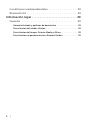 4
4
-
 5
5
-
 6
6
-
 7
7
-
 8
8
-
 9
9
-
 10
10
-
 11
11
-
 12
12
-
 13
13
-
 14
14
-
 15
15
-
 16
16
-
 17
17
-
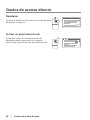 18
18
-
 19
19
-
 20
20
-
 21
21
-
 22
22
-
 23
23
-
 24
24
-
 25
25
-
 26
26
-
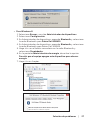 27
27
-
 28
28
-
 29
29
-
 30
30
Dell Bluetooth Mouse WM615 Guía del usuario
- Tipo
- Guía del usuario
Artículos relacionados
-
Dell Premier Multi Device Wireless Keyboard and Mouse KM7321W Guía del usuario
-
Dell XPS M1330 El manual del propietario
-
Dell Mobile Wireless Mouse MS3320W Guía del usuario
-
Dell PP28L El manual del propietario
-
Dell PP17L Guía del usuario
-
Dell Multi-Device Wireless Keyboard and Mouse Combo KM7120W Guía del usuario
-
Dell Premier Rechargeable Wireless Mouse MS7421W Guía del usuario
-
Dell Mobile Pro Wireless Mouse MS5120W Guía del usuario
-
Dell Premier Wireless Keyboard and Mouse KM717 Guía del usuario
-
Dell WM324 El manual del propietario